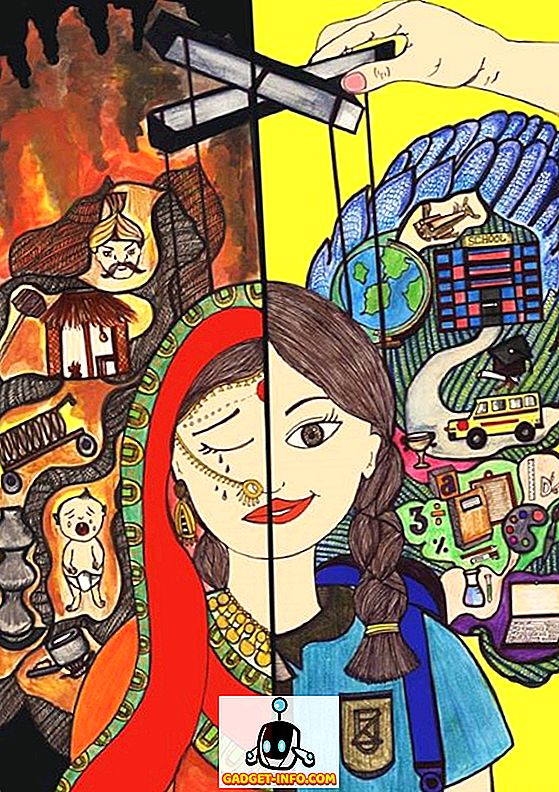YouTube является одним из самых популярных платформ там и неоспоримо самой популярной платформой для просмотра видео, но вы уже знаете все это. И вы также знаете, что есть много других полезных функций, таких как подписки и история просмотров, которые можно использовать при входе в YouTube. Но для этого вам нужна учетная запись Gmail, верно? Ну не совсем. Вы можете создать учетную запись YouTube, даже не имея учетной записи Gmail. Это может пригодиться, особенно если вы беспокоитесь о проблемах конфиденциальности при использовании продуктов Google. Вы также можете создать несколько учетных записей YouTube, не создавая соответствующее количество учетных записей Gmail. Итак, без лишних слов, вот как создать аккаунт YouTube без Gmail:
Создать аккаунт YouTube без Gmail
Этот метод позволяет использовать YouTube и все его функции без необходимости использования какого-либо другого продукта Google. Вы можете использовать любой другой адрес электронной почты - рабочий или личный - для этого метода. Вот шаги для этого:
- Во-первых, убедитесь, что вы не вошли в учетную запись Google где-либо еще в том же браузере. Затем перейдите на YouTube и нажмите «Войти» в правом верхнем углу своей домашней страницы.
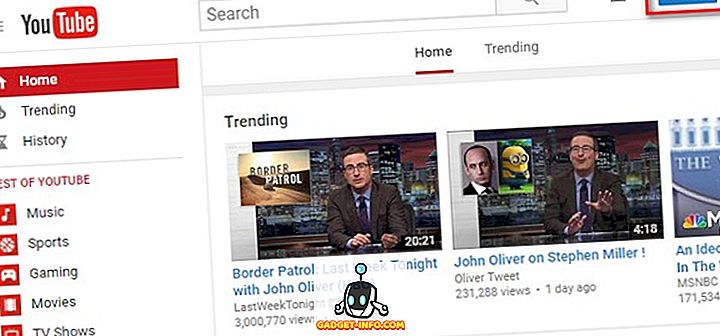
- Вы попадете на страницу входа. Здесь нажмите «Дополнительные параметры» .
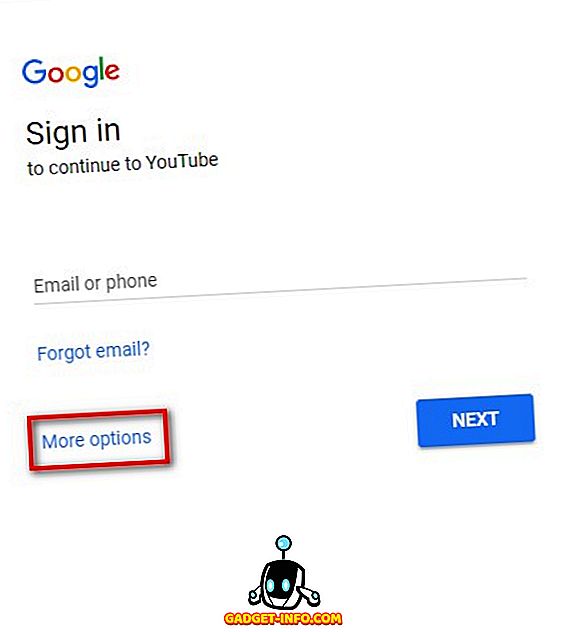
- Теперь вы увидите два варианта. Нажмите на тот, который говорит «Создать учетную запись» .
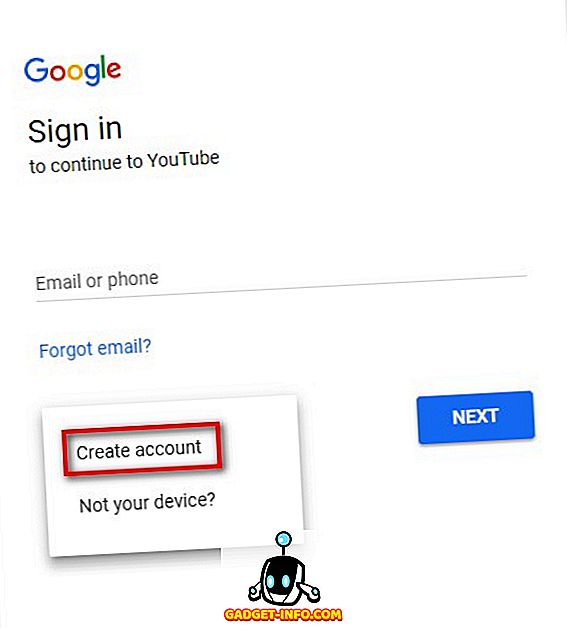
- Теперь вы попадете на страницу «Создайте свой аккаунт Google». Форма, которую вы видите на этой странице, будет отличаться от той, которую вы видите при создании новой учетной записи Gmail. Разница - в разделе «ваш адрес электронной почты» вы увидите ссылку «Мне нужен новый адрес Gmail» . Нажав на эту кнопку, вы перейдете на обычную страницу, и текст изменится на «Я предпочитаю использовать свой текущий адрес электронной почты» . Заполните эту форму адресом электронной почты, который вы хотите использовать для YouTube, а затем нажмите «Следующий шаг» .
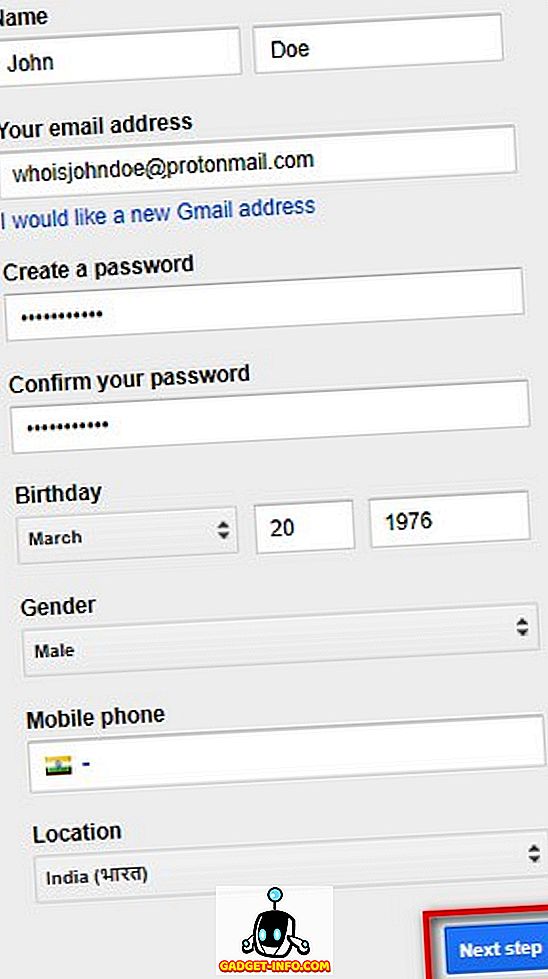
- Во всплывающем окне «Конфиденциальность и условия» нажмите «Я согласен» . Вам нужно будет прокрутить до конца этого всплывающего окна, чтобы увидеть эту кнопку.
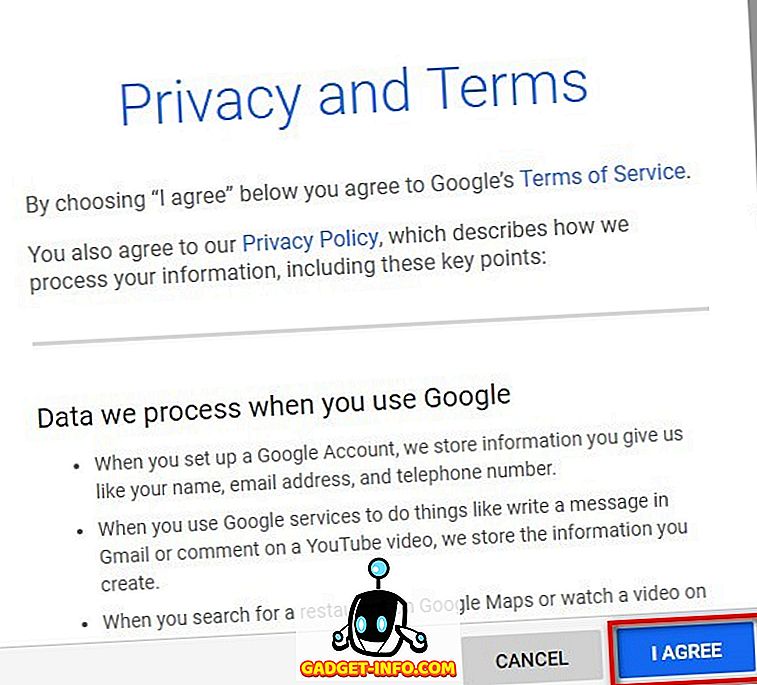
- Теперь вы получите подтверждающее письмо от Google на адрес электронной почты, который вы использовали для регистрации. Откройте это письмо и нажмите на ссылку .
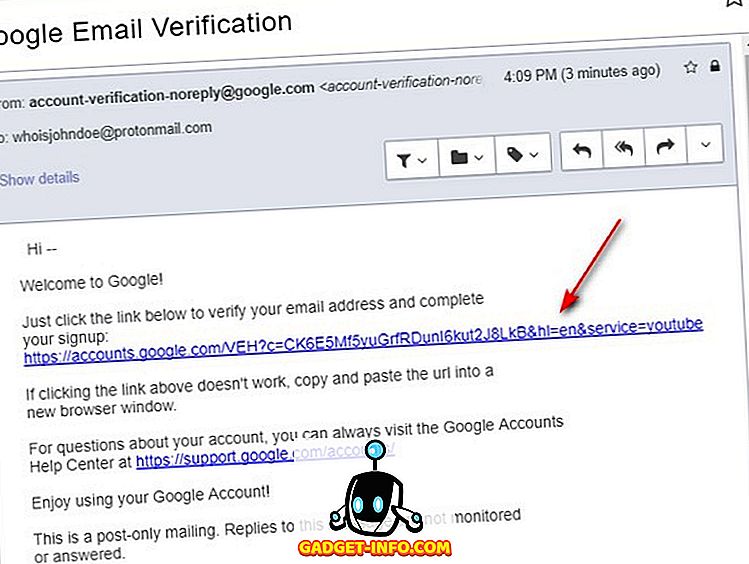
- Нажав на это письмо, вы откроете новую вкладку с кнопкой «Перейти к YouTube». Нажмите на это .
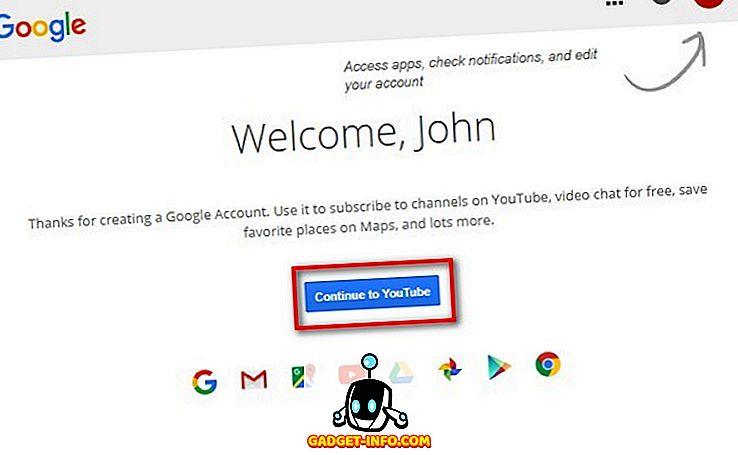
- Теперь вы будете перенаправлены на YouTube, используя адрес электронной почты, который не является адресом Gmail.
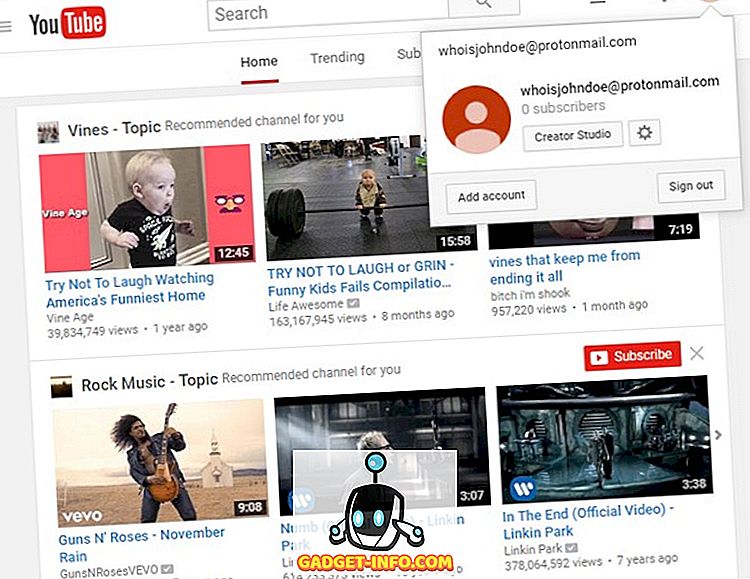
Вы можете использовать этот метод, чтобы создать столько учетных записей YouTube, сколько вам нужно - без необходимости использовать одну учетную запись Gmail.
Создать аккаунт YouTube без Gmail с легкостью
Теперь, когда вы знаете, как создавать учетные записи YouTube без Gmail, вы можете использовать любой другой адрес электронной почты для доступа ко всем функциям YouTube. Хотя может быть несколько других способов выполнить ту же задачу, это один из самых простых и надежных способов, которые вы можете использовать. Независимо от того, если вы знаете о любом другом пути, я хотел бы услышать от вас в разделе комментариев ниже.
![Сколько времени потребуется, чтобы прочитать всю английскую Википедию [Инфографика]](https://gadget-info.com/img/best-gallery/788/how-long-would-it-take-read-entire-english-wikipedia.jpg)